Ano ang Matututuhan Mo sa Gabay na Ito:
Upang magpatuloy pa, maaaring kailanganin mong hanapin ang numero ng iyong modelo ng Dell, kailangan mo man ng tulong o angkop na mga bahagi para sa iyong computer. Sa gabay na ito, matututo ka ng 6 na magkakaibang paraan upang mahanap at suriin ang modelo ng Dell laptop sa Windows 10 at Windows 11.
Samantala, kapag wala kang sticker sa modelo ng computer, maaaring mahirap hanapin ang modelo ng iyong laptop. Kapag gusto mong i-update o baguhin ang anumang elemento ng iyong computer o laptop, gaya ng RAM, ROM, o baterya, mainam kung alam mo ang pangalan ng modelo. Maaaring kailanganin mo ring malaman ang numero ng modelo ng iyong laptop kung gusto mong ibenta ito.
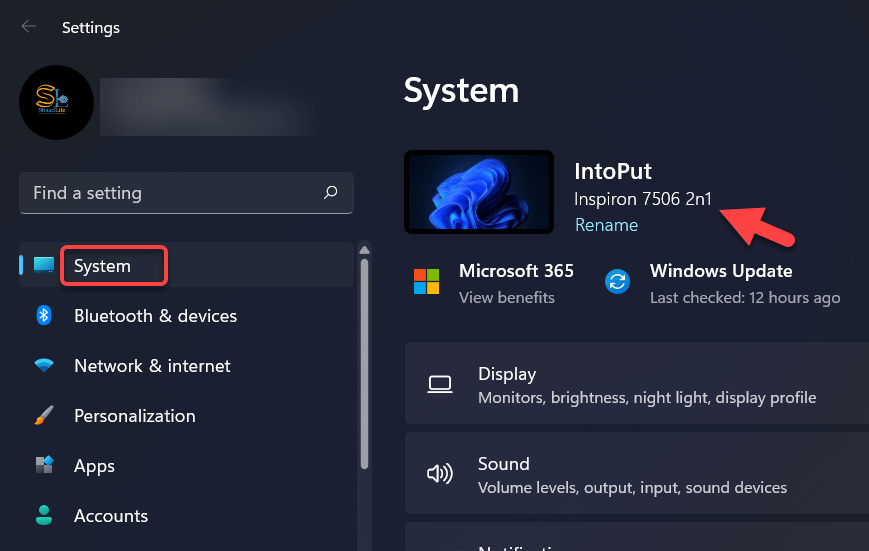
Tingnan ang Dell Laptop Model sa Windows 10/11
Maraming paraan upang mahanap ang modelo ng iyong Dell laptop. Dito, naglista kami ng 6 na paraan upang suriin ang modelo ng Dell laptop sa Windows 10 at 11.
Tandaan: Ang mga hakbang ay halos pareho para sa parehong Windows 10 at Windows 11.
Paraan 1. Maghanap sa pamamagitan ng Mga Setting (Windows 11)
Isa sa pinakamadaling paraan upang mahanap ang modelo ng Dell laptop ay ang buksan ang Settings app sa Windows 11. Sa kasamaang palad, ang Mga Setting ng Windows 10 ay hindi magpapakita ng modelo ng iyong laptop.
Pindutin/i-click angStart na menu button at pagkatapos ay piliin ang Mga Setting. Pindutin ang Windows key + I upang direktang buksan ang Mga Setting. Sa pane ng System, madali mong masusuri ang modelo ng iyong mga laptop.
Hanapin sa pamamagitan ng Mga Setting
Paraan 2. Suriin ang Dell Laptop Model gamit ang System Information
I-click ang Start menu button at pagkatapos ay hanapin ang System Information. I-click ang nangungunang resulta para buksan ito. Sa System Summary, hanapin ang laptop model number ng iyong device sa ilalim ng Values column para sa System Model Item sa kanang panel. 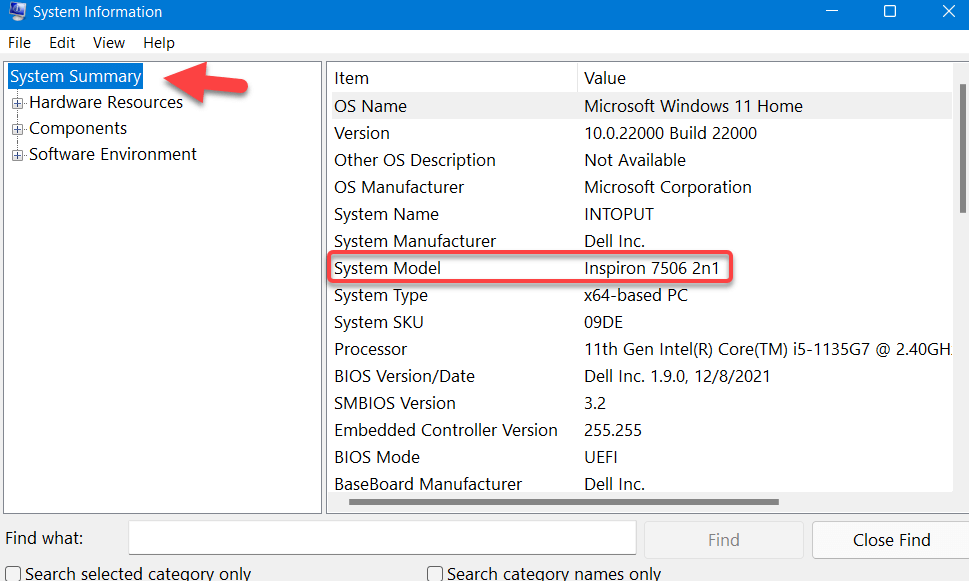
Suriin ang Dell Laptop Model gamit ang System Information
Paraan 3. Hanapin ang Dell Model gamit ang CMD
Maaaring gamitin ang Command Prompt para sa iba’t ibang gawain, kabilang ang pagtukoy sa modelo ng iyong laptop. Sundin lang ang mga hakbang sa ibaba.
Buksan ang Command Prompt (CMD). I-type ang wmic csproduct get name at pagkatapos ay pindutin ang enter. Hanapin ang modelo ng iyong Dell laptop sa ilalim ng Pangalan. Maaari mo ring gamitin ang command na ito: wmic csproduct get name, identifyingnumber. 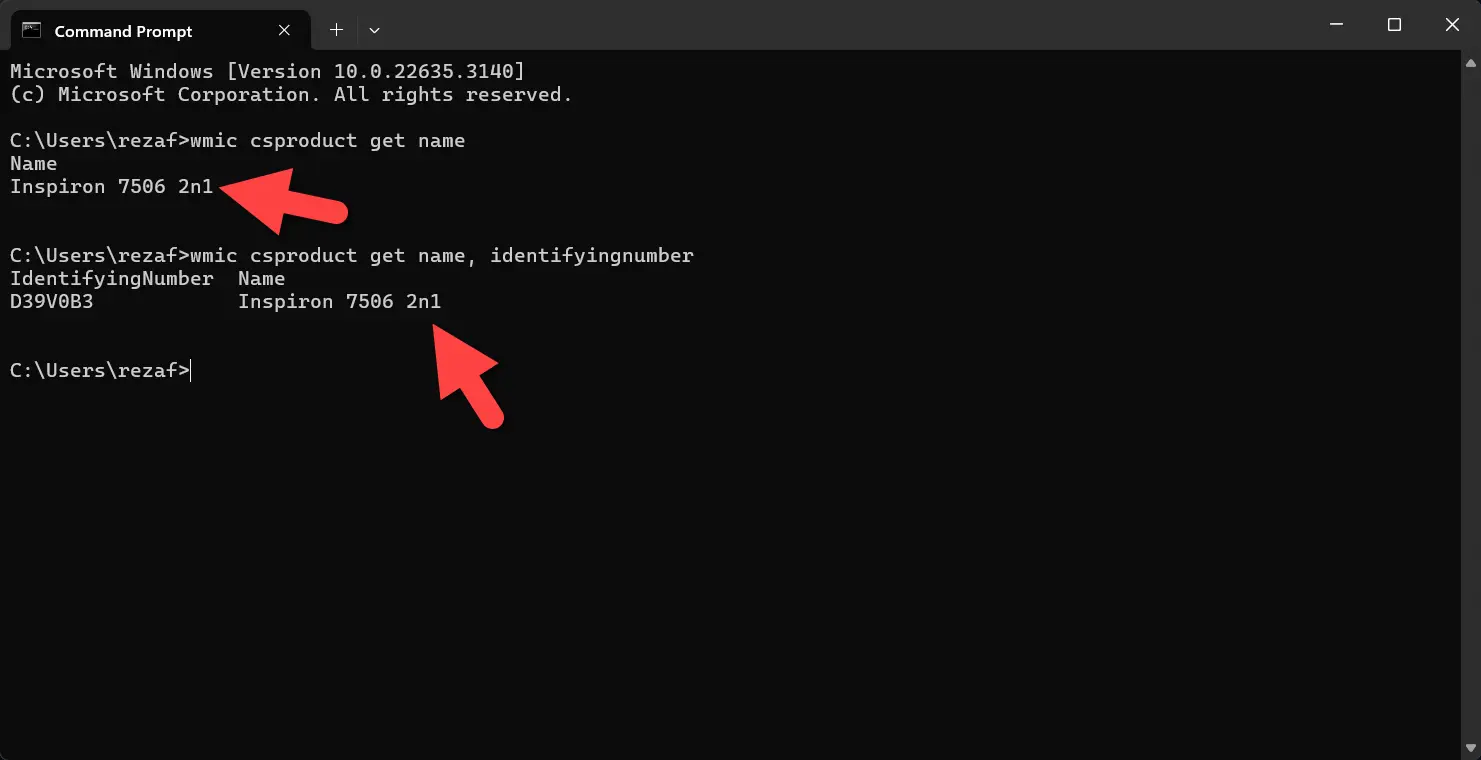
Hanapin ang Dell Model gamit ang CMD
Paraan 4. Tukuyin ang Modelo ng Dell sa pamamagitan ng Windows PowerShell
Pakisunod ang mga hakbang sa ibaba upang matukoy ang modelo ng iyong Dell laptop gamit ang PowerShell.
Buksan ang Windows PowerShell. I-type ang Get-CimInstance-ClassName Win32_ComputerSystem at pagkatapos ay pindutin ang enter. Alamin ang modelo ng iyong laptop sa ilalim ng menu na Model. 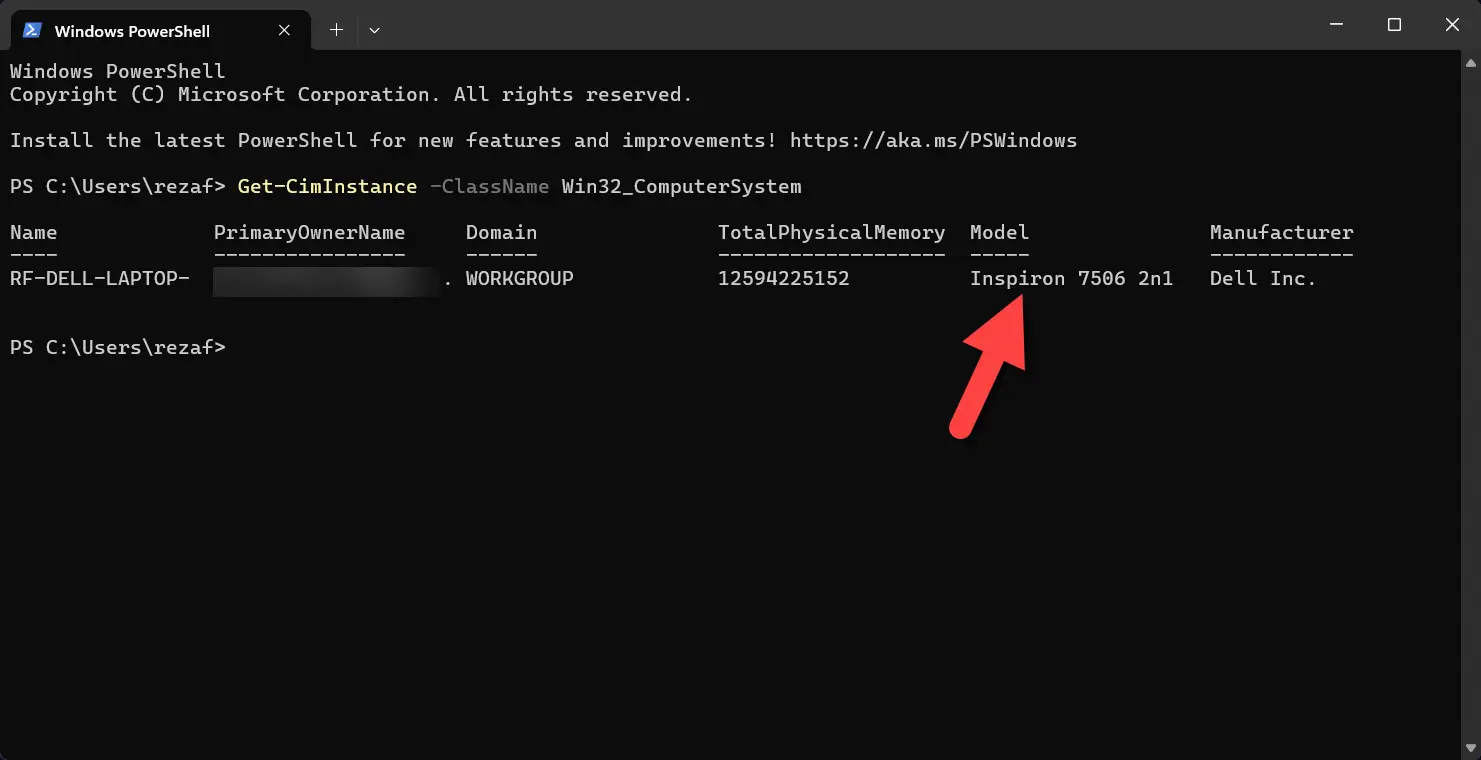
Tukuyin ang Dell Model sa pamamagitan ng Windows PowerShell
Paraan 5. Tingnan ang Dell Model gamit ang BIOS
Ang”Basic input/output system,”o BIOS, ay isang acronym para sa”basic input/output system.”Kapag binuksan mo ang iyong computer, susuriin ng program na ito kung gumagana ang iyong hardware bago payagan ang Windows na magsimula. Nang hindi gumagamit ng Windows, maaari kang makakuha ng impormasyon tungkol sa iyong makina at mga bahagi nito sa pamamagitan ng BIOS.
Narito ang mga hakbang upang suriin ang modelo ng Dell laptop sa pamamagitan ng BIOS:
I-on ang iyong Dell laptop. Pindutin ang F2 kapag lumabas ang logo ng Dell. Sa homepage ng BIOS, makikita mo ang modelo ng iyong Dell laptop. Paraan 6. Hanapin ang Label ng Produkto sa iyong Computer
Ang numero ng modelo ng produkto ay karaniwang makikita sa isang label o sticker sa labas ng casing para sa karamihan ng mga laptop.
Maaaring makita ang label sa o malapit sa mga sumusunod na item:
Ang ilalim na takip, base, o likurang seksyon ng produkto para sa mga baterya Maging screen man ito, keyboard trim, o palm rest,
Iyon lang. Ito ang 6 na paraan upang suriin ang modelo ng Dell laptop sa Windows 10 o Windows 11.
Mga Kaugnay na Post:
Paano I-off ang Backlit na Keyboard sa DELL Mga Laptop sa Windows 10/11
Paano Hanapin ang Model Number ng Aking HP Laptop